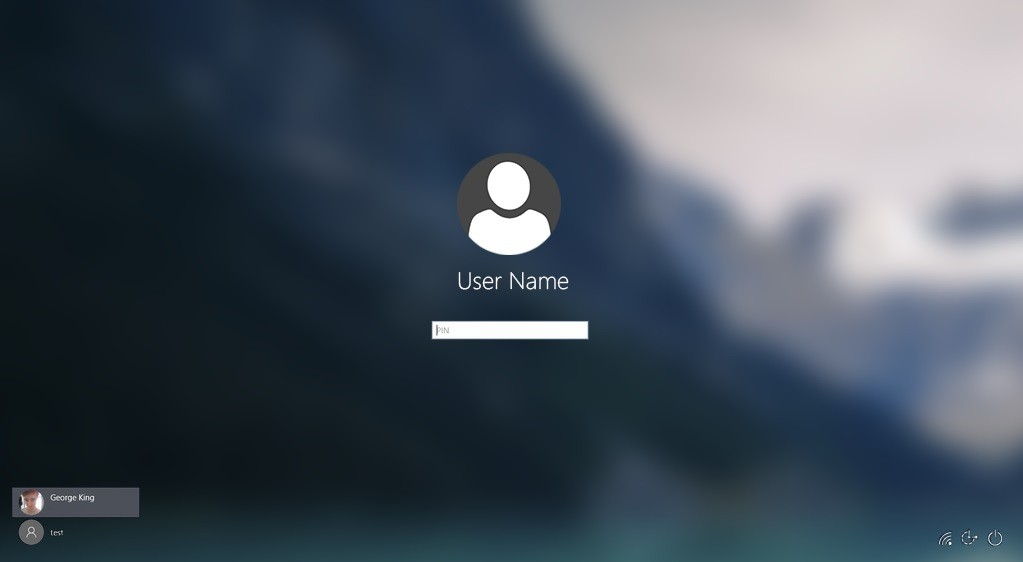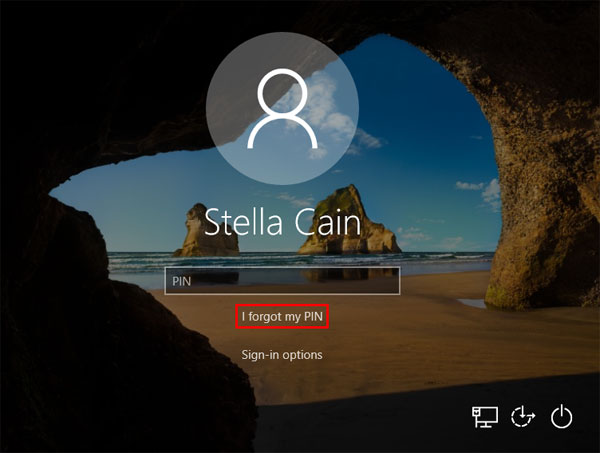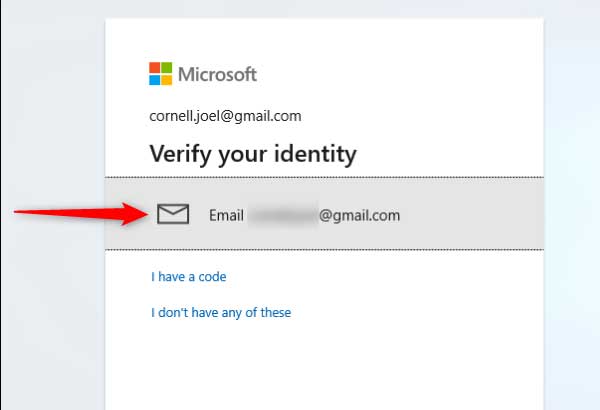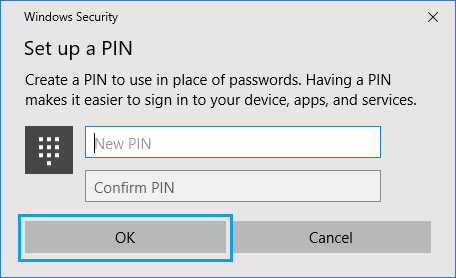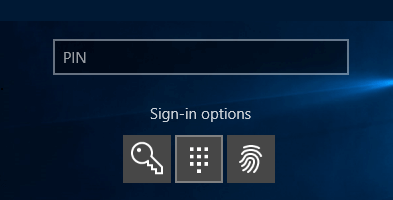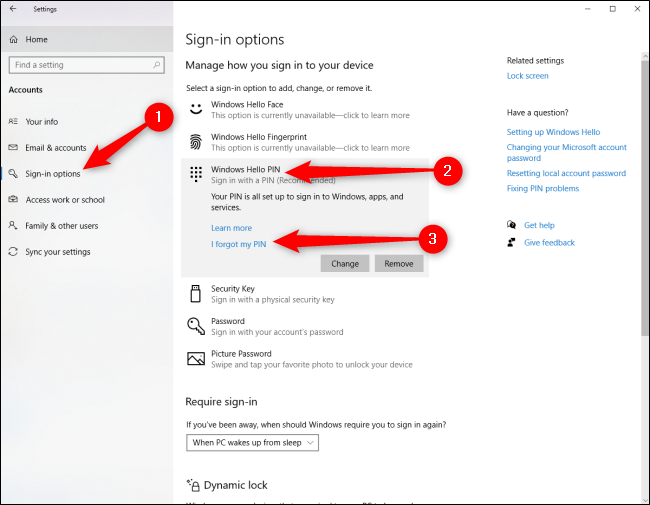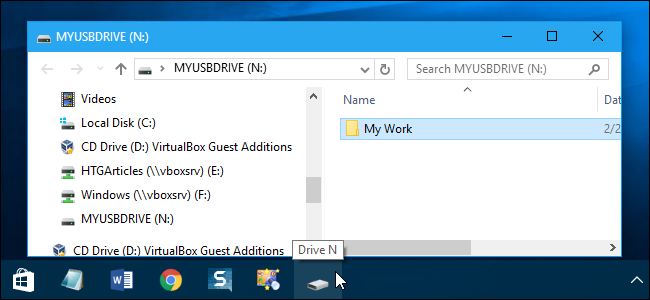هل نسيت رمز PIN بتسجيل الدخول لحسابك في نظام ويندوز؟
كلما كانت كلمات المرور ورموز التعريف الشخصي (PIN) قوية، سيكون من الصعب كسرها، لكن بالمقابل قد يكون من الصعب تذكرها أيضاً.
و PIN هو مجموعة من الأرقام، أو مجموعة من الحروف والأرقام، التي تختارها بنفسك.
يعد استخدام رمز الـ PIN طريقة سريعة وآمنة لتسجيل الدخول إلى جهازك.
إذا نسيت هذا الرمز الخاص بتسجيل الدخول إلى ويندوز Windows أو فقدته، فلن تتمكن من استرداده، لكن يمكنك تغييره.
إليك الطريقة:
اقرأ أيضاً: طريقة ترقية ويندوز 7 إلى ويندوز 10 مجاناً من مايكروسوفت
إعادة تعيين رمز PIN لويندوز عند عدم تسجيل الدخول:
1. لتغيير رمز التعريف الشخصي PIN عندما لا تسجل الدخول إلى جهازك، قد ترى بعض الخيارات المختلفة:
A- إذا رأيت لقد نسيت رمزPIN الخاص بي (I Forgot My PIN) أسفل مربع النص، فحدده واتبع التعليمات.
– أدخل كلمة المرور لحساب Microsoft الخاص بك.
يمكنك بعد ذلك طلب رمز تحقق يتم إرساله لك عبر رسالة نصية على الهاتف المحمول المسجل في حسابك لدى مايكروسوفت، أو البريد الإلكتروني الإضافي المسجل في حسابك.
(يجب أن يكون لديك جهاز كمبيوتر آخر أو جهاز محمول يمكنك الوصول من خلاله للبريد الإلكتروني الإضافي).
أدخل رقم التعريف الشخصي الجديد مرتين. لقد أعدت الآن تعيين رقم التعريف الشخصي (PIN) الخاص بك ؛ استخدم هذا الجهاز الجديد عند تسجيل الدخول إلى هذا الجهاز.
B- إذا لم ترَ لقد نسيت رمزPIN الخاص بي،
حدد خيارات تسجيل الدخول واختر أدخل كلمة المرور وقم بتسجيل الدخول.
ثم انتقل إلى الخطوة 2 لإعادة تعيين رمز التعريف الشخصي PIN بعد تسجيل الدخول.
2. لإعادة تعيين رمز الـ PIN عندما تكون في وضع تسجيل الدخول:
حدد البدء Start > الإعدادات Settings > الحسابات Accounts > خيارات تسجيل الدخول Sign-in options
حدد لقد نسيت رمزPIN الخاص بي (I Forgot My PIN)
أدخل كلمة المرور الخاصة بحسابك في مايكروسوفت ثم قم بتعديل رمز التعريف الشخصي PIN على غرار ما سبق.
يختلف رمز الـ PIN الذي تستخدمه للوصول إلى جهازك عن كلمة مرور حساب مايكروسوفت وكلمة المرور المحلية.
إذا كنت بحاجة إلى إعادة تعيين كلمة مرور حساب مايكروسوفت، فانتقل إلى account.microsoft.com، وحدد تسجيل الدخول واتبع التعليمات.
بعد ذلك، حدد المزيد من الإجراءات More actions > تغيير كلمة المرور Change password.
إذا ساورك القلق بشأن دخول شخص غير مصرح له إلى حسابك، فراجع استرداد حساب Microsoft ومعلومات الأمان ورموز التحقق.
مدرسة زاد
زاهر هاشم